- Autor Jason Gerald [email protected].
- Public 2024-01-19 22:14.
- E modifikuara e fundit 2025-01-23 12:45.
Ky wikiHow ju mëson se si të rrisni shpejtësinë e shkarkimit të pajisjes tuaj. Përveç kryerjes së rregullimeve të përgjithshme (p.sh. zvogëlimi i numrit të pajisjeve të lidhura në rrjet dhe ndalimi i ekzekutimit të aplikacioneve), ju gjithashtu mund të krijoni DNS -in tuaj të shfletuesit për rrjetin në mënyrë që të mund të shkarkoni përmbajtje përmes një lidhjeje më pak të zënë.
Hapi
Pjesa 1 nga 2: Bërja e Riparimeve të Përgjithshme
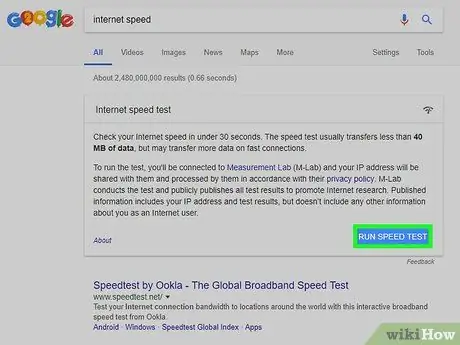
Hapi 1. Kontrolloni shpejtësinë e shkarkimit të rrjetit
Mënyra më e lehtë për të kontrolluar është të shkruani shpejtësinë e internetit në shiritin e kërkimit të Google dhe të klikoni PRODHIMI I SHPEJTSIS T TEST ”Në krye të rezultateve të kërkimit. Pas kësaj, shpejtësia aktuale e vlerësuar e shkarkimit të kompjuterit do të shfaqet.
- Nëse shpejtësia e shkarkimit të rrjetit tuaj është dukshëm më e shpejtë se skedari që po shkarkoni aktualisht, është e mundur që problemi të mos jetë me rrjetin tuaj.
- Nëse shpejtësia e shkarkimit të rrjetit tuaj është dukshëm më e ulët se shpejtësia e ofruar nga plani ose ruteri juaj i internetit, zvogëloni numrin e pajisjeve të lidhura me internetin.
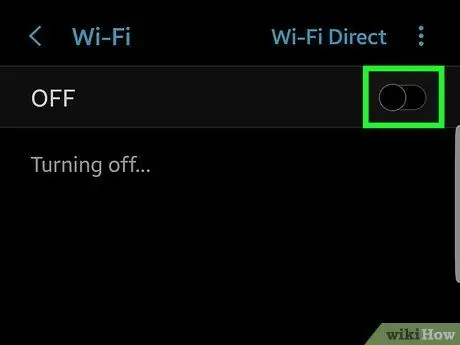
Hapi 2. Shkëputni pajisjet jo thelbësore nga interneti
Sa më shumë pajisje të lidhen me rrjetin, aq më e ngadaltë do të jetë lidhja juaj e internetit. Nëse mund të shkëputni pajisje të tilla si tastierë, telefona celularë, televizorë, tableta dhe kompjuterë të tjerë nga interneti, shpejtësia e shkarkimit të kompjuterit që po përdorni aktualisht do të jetë më e shpejtë.
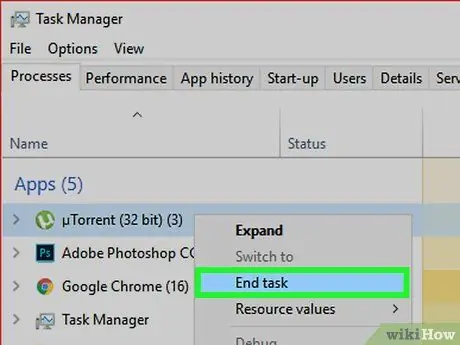
Hapi 3. Mbyllni aplikacionet e papërdorura
Kur shkarkoni skedarë të mëdhenj (ose të vegjël), është një ide e mirë të mbyllni aplikacionet që konsumojnë shumë bandwidth.
Për shembull, mund të mbyllni BitTorrent që funksionon në sfond nëse doni të provoni të shkarkoni përditësimet e Windows
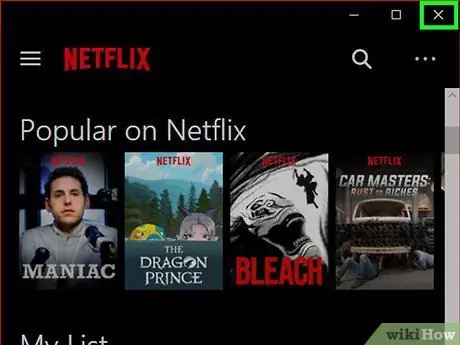
Hapi 4. Fikni shërbimin e transmetimit
Shërbimet si Netflix, Hulu dhe madje edhe YouTube mund të zvogëlojnë shpejtësinë e shkarkimit në mënyrë të konsiderueshme. Edhe pse përdorimi i gjerësisë së brezit nga shërbimet nuk është aq i madh, ju mund të rrisni shpejtësinë tuaj të shkarkimit duke i fikur ato shërbime.
Ju gjithashtu duhet të mbyllni dritaret ose skedat e shfletuesit të panevojshëm/të papërdorur

Hapi 5. Provoni ta lidhni kompjuterin me ruterin përmes Ethernet
Nëse kompjuteri juaj nuk ka një lidhje Ethernet, provoni ta lidhni kompjuterin tuaj me ruterin tuaj duke përdorur një kabllo Ethernet dhe shikoni nëse shpejtësia e shkarkimit përfundimisht përmirësohet.
- Nëse shpejtësia e shkarkimit rritet, është e mundur që lidhja pa tel me ruterin të mos jetë mjaft e fortë. Provoni të përdorni një kompjuter më afër ruterit tuaj ose blini një ruter që mund të prodhojë një sinjal më të fortë.
- Nëse shpejtësia e shkarkimit nuk rritet, problemi mund të jetë me ruterin ose kompjuterin tuaj.
- Ju mund të pastroni cache-in e router-it tuaj duke fikur routerin dhe modemin, duke pritur për rreth një minutë dhe duke i rilidhur/riaktivizuar ato.
Hapi 6. Mos mbillni ose ngarkoni skedarë kur dëshironi të shkarkoni përmbajtje
Ndoshta ju doni të jeni bujar duke ri-ngarkuar përmbajtje torrent për përdoruesit e shërbimeve torrent. Sidoqoftë, ngarkime të tilla mund të ndërhyjnë në shpejtësinë e shkarkimit të rrjetit. Para mbjelljes, prisni derisa të përfundojë shkarkimi i të gjithë përmbajtjes dhe nuk jeni më duke përdorur internetin (p.sh. kur jeni duke punuar ose fjetur).
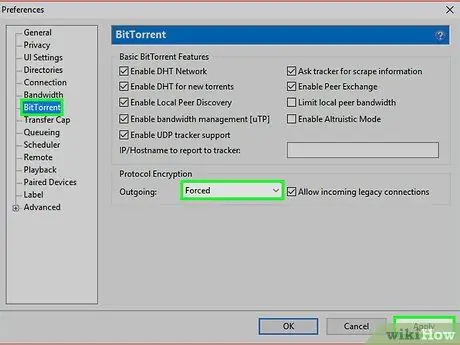
Hapi 7. Aktivizoni kriptimin e protokollit nëse jeni duke përdorur një shërbim torrent
Aktivizimi i këtij opsioni shërben për të fshehur përmbajtjen e shkarkuar në mënyrë që ofruesit e shërbimeve të internetit të mos kufizojnë në mënyrë selektive shpejtësinë e shkarkimit. Mbani në mend se ofruesit e shërbimeve të internetit mund të kufizojnë shpejtësinë e shkarkimit nëse zbulojnë se programi BitClient (ose program tjetër torrent) po shkarkon shumë përmbajtje. Për ta aktivizuar:
- Kliko " Opsione ”Në dritaren BitTorrent ose uTorrent.
- Kliko " Preferencat ”.
- Kliko " BitTorrent ”.
- Klikoni në kutinë zbritëse "Dalëse".
- Zgjidhni " E detyruar ”.
- Kliko " Aplikoni, pastaj zgjidhni " Ne rregull ”.
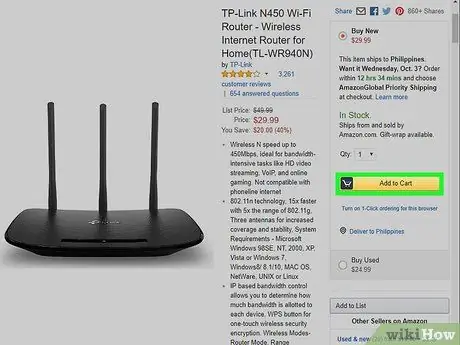
Hapi 8. Blini një ruter të ri
Nëse ruteri juaj është më shumë se disa vjeç, ai mund të ngadalësojë shpejtësinë e shkarkimit dhe mund të mos menaxhojë shkarkimet, si dhe një ruter të ri.
Kur blini një ruter të ri, sigurohuni që të kërkoni një model që mbështet të njëjtat shpejtësi shkarkimi si plani juaj i internetit (ose, në mënyrë ideale, shpejtësi më të larta)
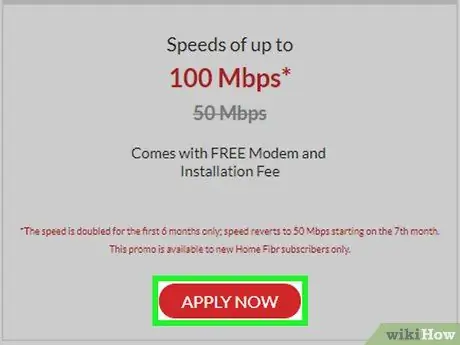
Hapi 9. Rritni shpejtësinë e rrjetit të internetit
Disa opsione të lidhjes në internet thjesht nuk mund të menaxhojnë shkarkime të mëdha, të tilla si instalimi i tastierës ose lojërave kompjuterike. Shumë ofrues të shërbimeve të internetit ofrojnë pako "gamer" që i japin përparësi shpejtësive të shkarkimit. Sidoqoftë, ekziston mundësia që do t'ju duhet të paguani më shumë për një paketë si kjo në krahasim me një paketë të zakonshme të internetit.
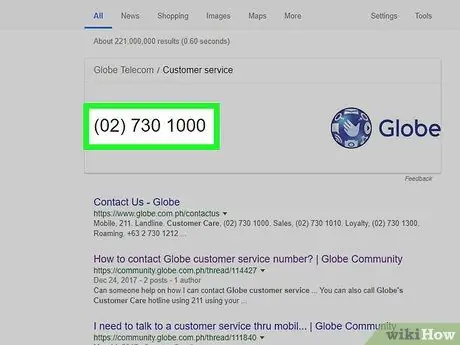
Hapi 10. Kontaktoni ofruesin tuaj të shërbimit të internetit
Nëse keni provuar gjëra të ndryshme dhe nuk keni qenë në gjendje të rrisni shpejtësinë tuaj të shkarkimit, duhet të kontaktoni ofruesin tuaj të shërbimit të internetit dhe të shpjegoni problemin që keni.
Ju mund të keni nevojë të kaloni në një ofrues tjetër të shërbimit të internetit nëse jetoni në një zonë mjaft të largët
Pjesa 2 nga 2: Përdorimi i serverit tuaj të preferuar DNS
Windows
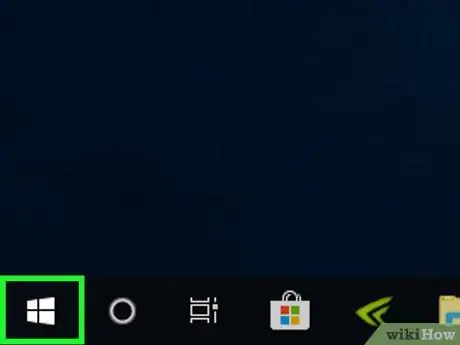
Hapi 1. Hapni menunë "Start"
Klikoni logon e Windows në këndin e poshtëm të majtë të ekranit, ose shtypni Win.
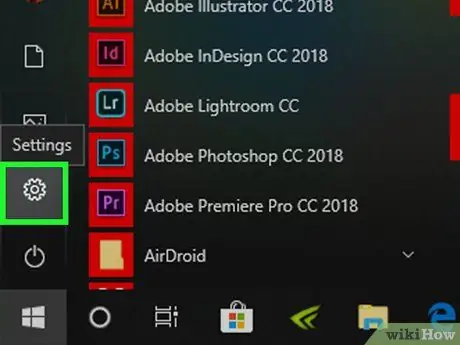
Hapi 2. Klikoni opsionin "Cilësimet"
Shtë në këndin e poshtëm të majtë të dritares "Start".
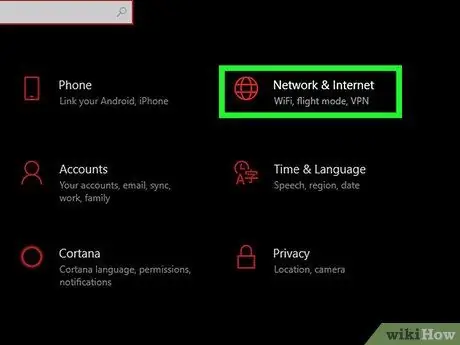
Hapi 3. Klikoni opsionin
"Rrjetet dhe Interneti".
Shtë në krye të faqes "Cilësimet".
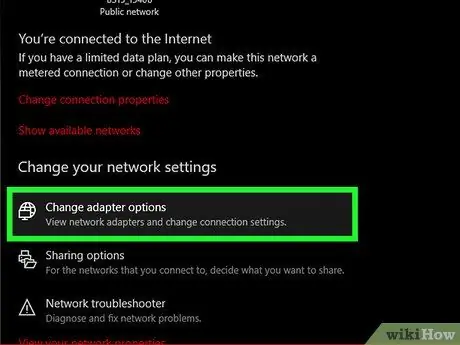
Hapi 4. Klikoni Ndrysho opsionet e përshtatësit
Ky opsion është nën seksionin "Ndrysho cilësimet e rrjetit tuaj", në " Statusi ”.
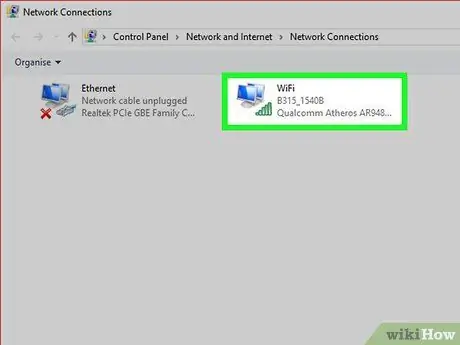
Hapi 5. Klikoni emrin e lidhjes që është aktualisht në përdorim
Emri i lidhjes do të shfaqet në faqen "Lidhjet". Pasi të klikohet, lidhja do të zgjidhet.
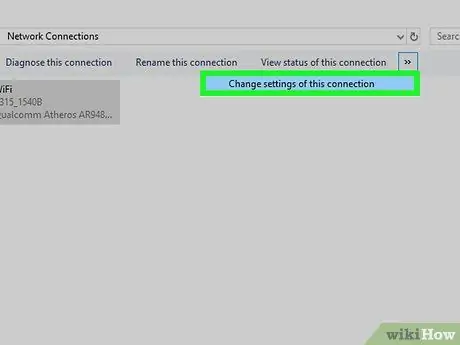
Hapi 6. Klikoni Ndrysho cilësimet e kësaj lidhjeje
Inshtë në rreshtin e opsioneve në krye të dritares. Pasi të klikoni, cilësimet e lidhjes do të shfaqen.
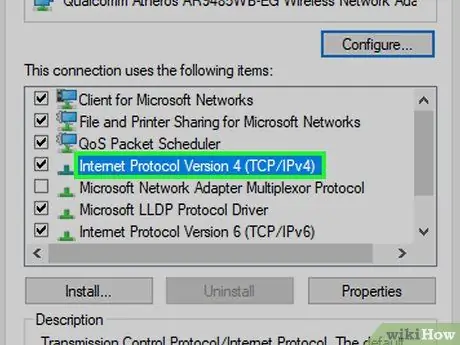
Hapi 7. Klikoni në rezultatin "Internet Protocol Version 4 (TCP/IPv4)"
Ky opsion është në dritaren që shfaqet në mes të kutisë "Karakteristikat Wi-Fi".
Ju mund të keni nevojë të klikoni në skedën " Rrjetëzimi "Në krye të kutisë" Karakteristikat Wi-Fi "së pari.
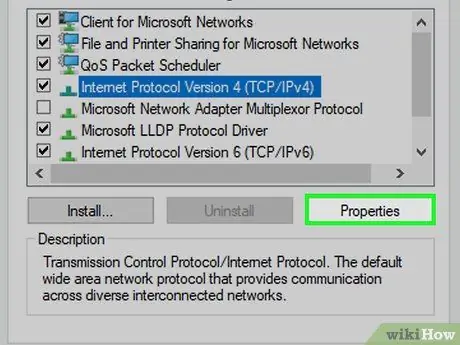
Hapi 8. Kliko Properties
Shtë në fund të dritares.
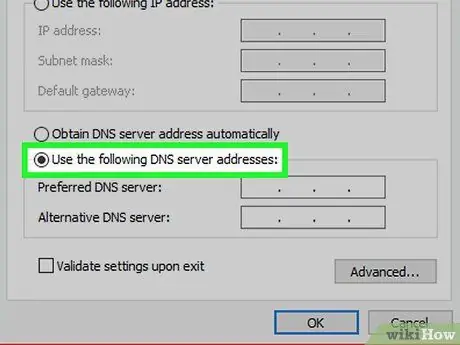
Hapi 9. Shënoni rrethin "Përdorni adresat e mëposhtme të serverit DNS"
Shtë në fund të dritares "Properties".
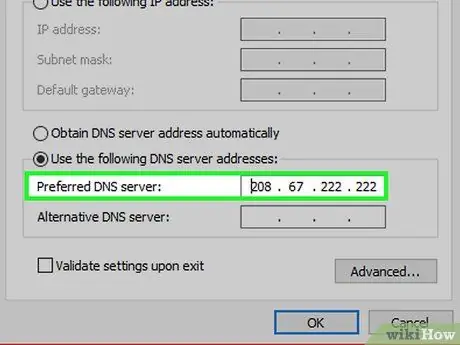
Hapi 10. Shkruani adresën DNS që dëshironi të përdorni
Ju duhet ta futni atë në fushën "Serveri i preferuar i DNS". Disa serverë të besueshëm DNS përfshijnë:
- OpenDNS - Shkruani 208.67.222.222.
- Google - Shkruani 8.8.8.8.
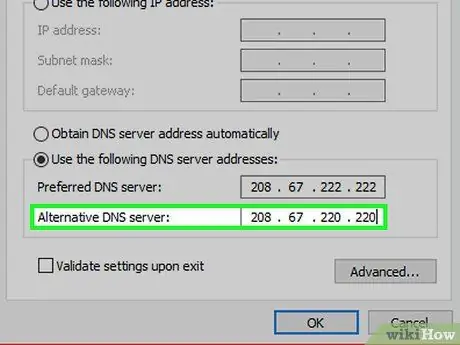
Hapi 11. Shkruani një adresë alternative DNS
Ju duhet ta futni atë në fushën "Serveri alternativ DNS":
- OpenDNS - Shkruani 208,67,220,220.
- Google - Shkruani 8.8.4.4.
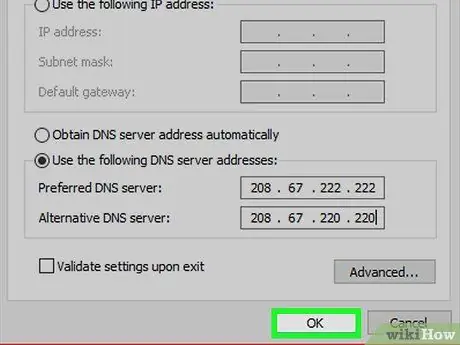
Hapi 12. Kliko OK
Pas kësaj, cilësimet e DNS do të ruhen.

Hapi 13. Kliko Mbyll
Shtë në fund të dritares.
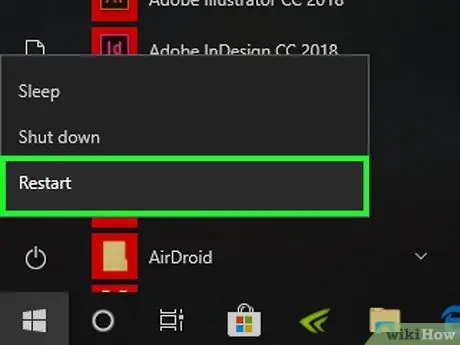
Hapi 14. Rinisni kompjuterin
Pasi kompjuteri të rindizet, mund të provoni shpejtësinë e shkarkimit. Nëse rrjeti ekzistues është shkaku i shpejtësisë së ngadaltë të shkarkimit, ndryshimi i cilësimeve të DNS mund të shpejtojë shpejtësinë e shkarkimit.
Mac
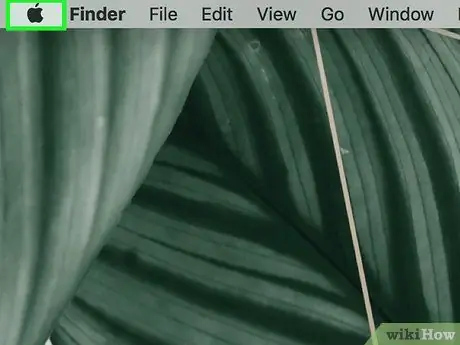
Hapi 1. Hapni menunë "Apple"
Klikoni në ikonën Apple në këndin e sipërm të majtë të ekranit.
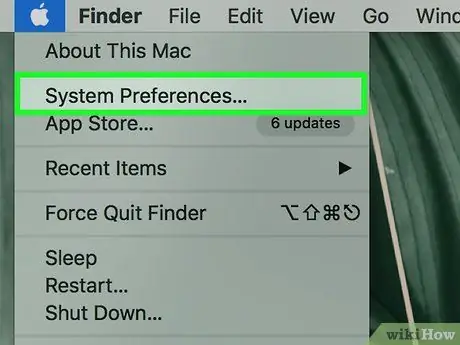
Hapi 2. Klikoni në Preferencat e Sistemit
Shtë në krye të menysë zbritëse "Apple".

Hapi 3. Klikoni Rrjeti
Ky opsion tregohet nga një ikonë globi në dritaren "Preferencat e sistemit".
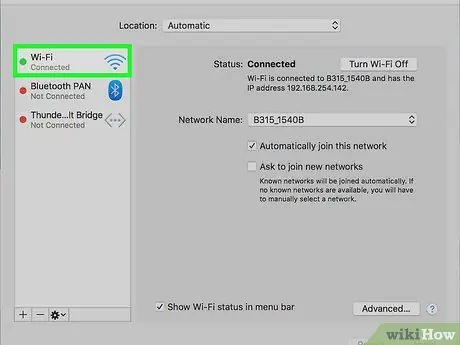
Hapi 4. Klikoni në rrjetin me të cilin jeni lidhur aktualisht
Emri i rrjetit do të shfaqet në panelin e majtë të dritares.
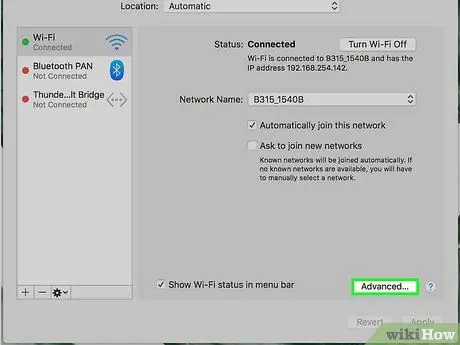
Hapi 5. Klikoni Advanced
Shtë në mes të dritares.
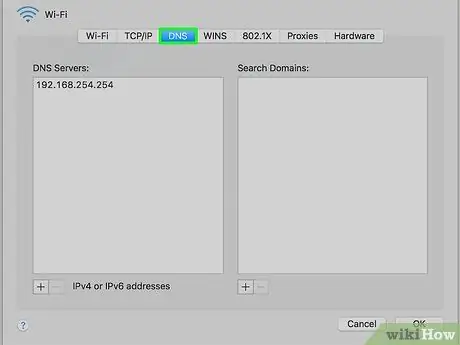
Hapi 6. Klikoni në skedën DNS
It'sshtë një skedë në krye të dritares.
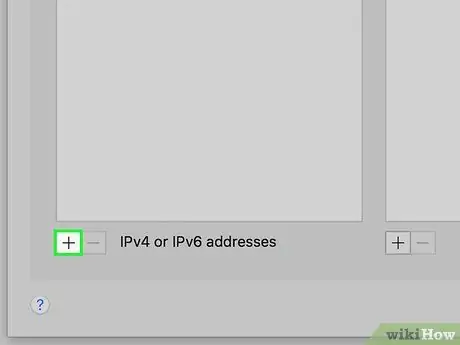
Hapi 7. Klikoni butonin +
Shtë në fund të dritares "Serverat DNS".
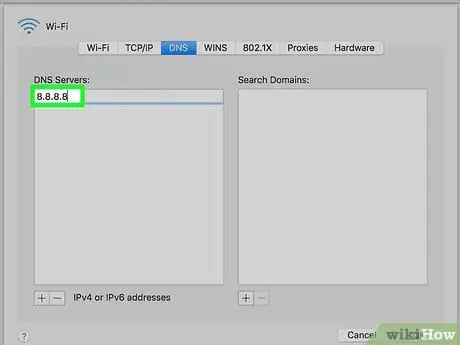
Hapi 8. Shkruani adresën e serverit DNS që dëshironi të përdorni
OpenDNS dhe Google janë adresa të shpejta dhe të besueshme të serverit DNS:
- Google - 8.8.8.8 ose 8.8.4.4.
- OpenDNS - 208.67.222.222 ose 208.67.220.220
- Nëse dëshironi të futni një adresë DNS të dëshiruar ose një adresë alternative, shkruani një nga adresat që dëshironi të përdorni (p.sh. 8.8.8.8), shkruani një presje, shtoni një hapësirë dhe shkruani një adresë të dytë (p.sh. 8.8.4.4).
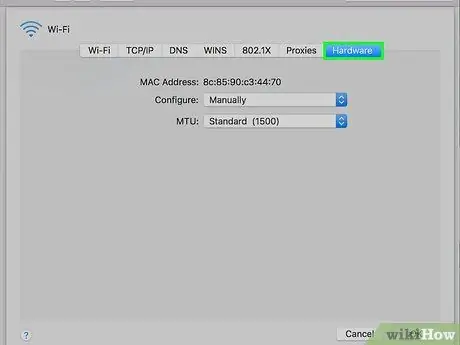
Hapi 9. Klikoni në skedën Hardware
Shtë në anën e djathtë të rreshtit të skedave në krye të dritares.
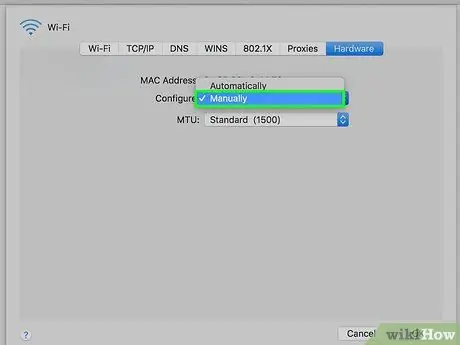
Hapi 10. Klikoni në kutinë "Konfiguro", pastaj klikoni manualisht
Shtë në krye të faqes Hardware ”.
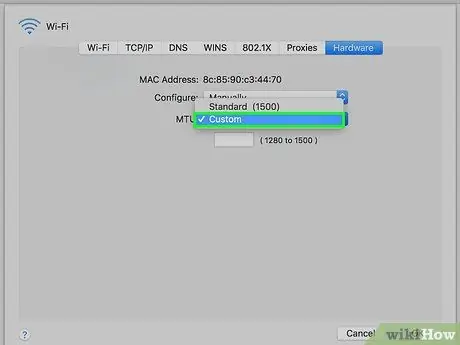
Hapi 11. Klikoni në kutinë "MTU", pastaj klikoni Custom
Kutia "MTU" është nën kutinë "Konfiguro".
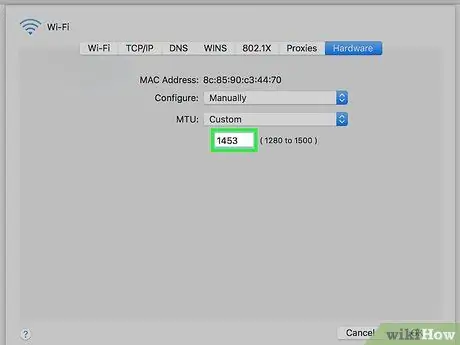
Hapi 12. Shkruani 1453 në fushën e tekstit
Belowshtë nën kutinë "MTU".
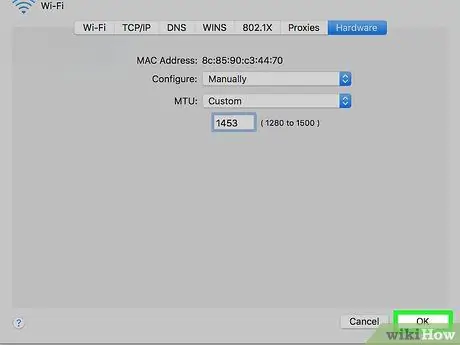
Hapi 13. Kliko OK
Shtë në fund të faqes.
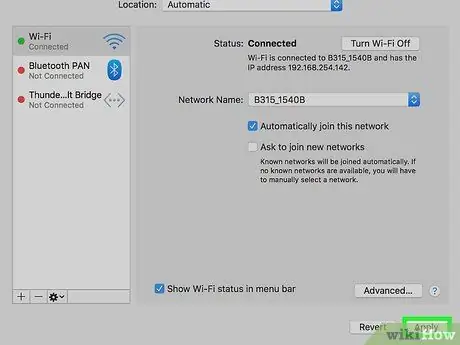
Hapi 14. Kliko Apliko
Shtë në fund të faqes. Cilësimet që janë bërë do të ruhen dhe do të aplikohen në rrjetin WiFi të lidhur aktualisht.
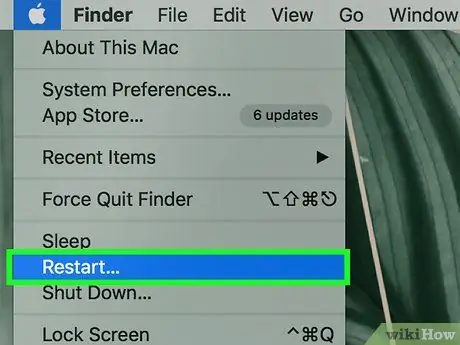
Hapi 15. Rinisni kompjuterin
Pasi kompjuteri të rindizet, mund të provoni shpejtësinë e shkarkimit. Nëse shpejtësia e ngadaltë e shkarkimit shkaktohet nga rrjeti, tani shpejtësia e shkarkimit do të jetë më e shpejtë.






